はじめに
Smartsheet のインタラクティブなチャートでデータを生き生きとさせましょう。複雑な情報を明確かつ実行可能なものにし、リアルタイムで傾向、関係性、プロジェクトの健全性を視覚化します。なお、Smartsheetのヘルプ記事はこちらです。
チャートの例1
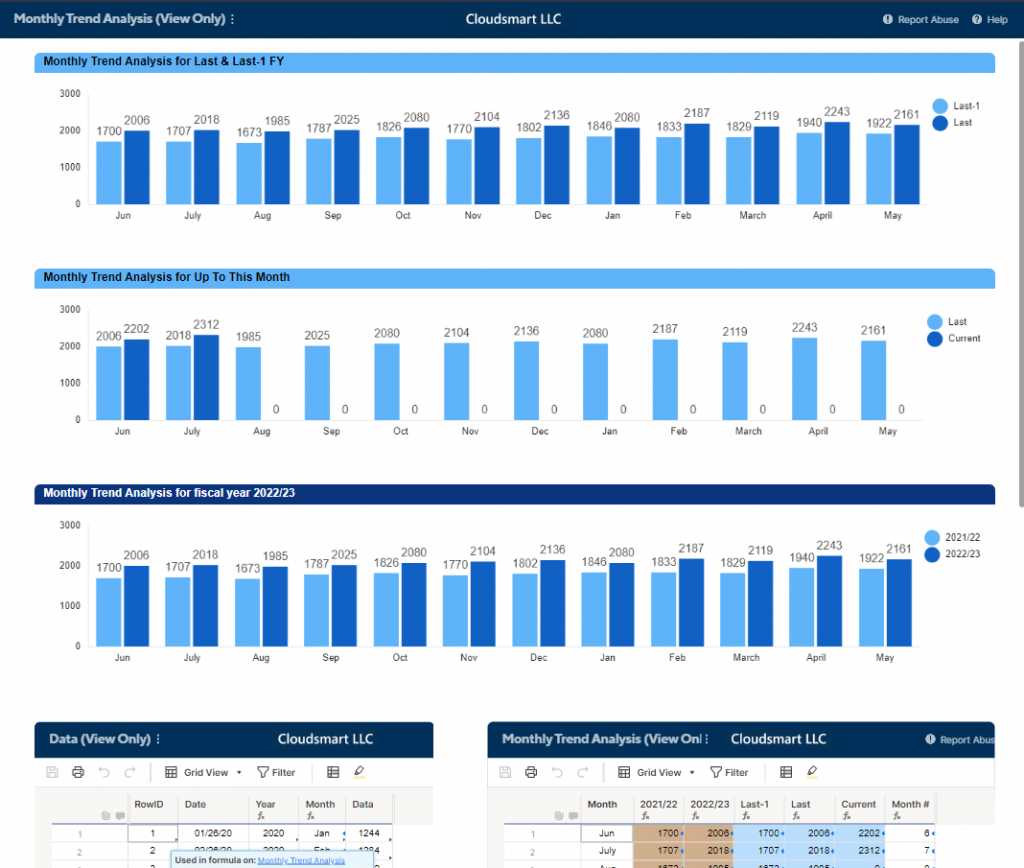
メリット
- リアルタイムのインサイト:進捗状況を追跡し、傾向を特定し、データに基づいた意思決定を即座に行うことができます。
- 効果的なコミュニケーション:チャートをダッシュボードで共有し、利害関係者やチームメンバーに迅速に情報を提供します。
- 多彩なビジュアル化:データに合わせてさまざまなチャートタイプから選択し、重要なインサイトを強調します。
チャートの例2
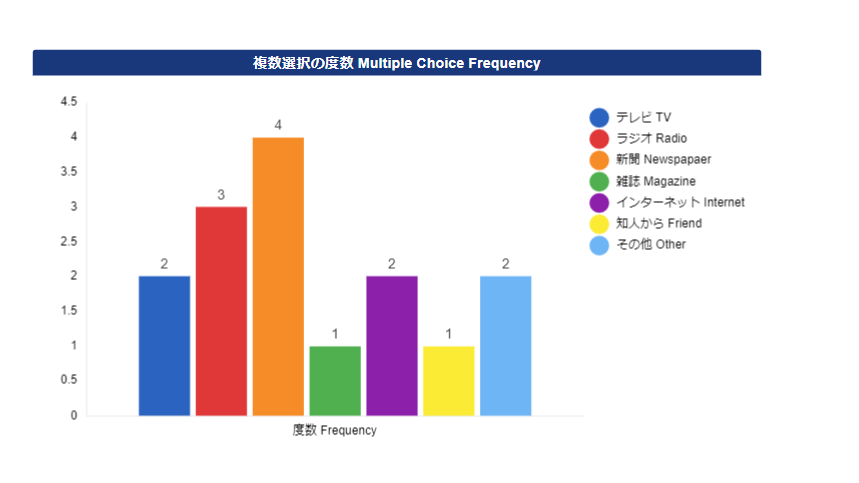
ユースケース
簡単な操作:コーディング不要、わずか数回のクリックでチャートを作成できます。
- 折れ線グラフで営業実績の経年変化を監視します。
- 棒グラフと円グラフでプロジェクトの進捗状況を追跡します。
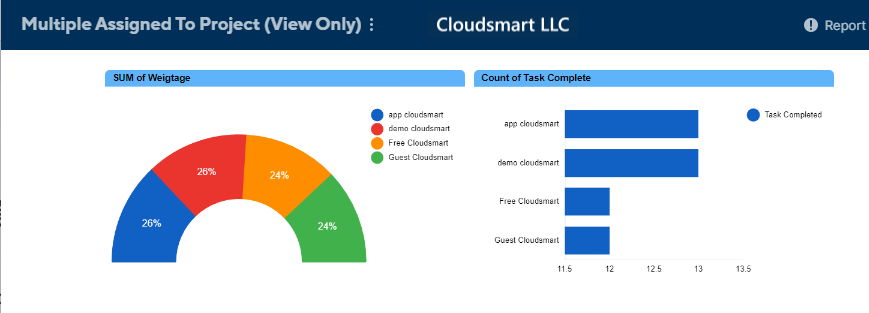
- 積み上げ棒グラフで予算配分を分析します。
- ヒートマップでリソース利用率を特定します。
- ダッシュボード上の主要指標をチーム全体に公開します。
開始する前に
- 共有権限:ダッシュボードとデータソースシートへのオーナーまたは管理者レベルのアクセスが必要です。
- データ形式:データは単一のシートにあり、集計され、ラベル付けされ、整数のみを含むことを確認してください。なお、レポートからチャートを作成することも可能です。(グループ機能、集計機能を使います。)
チャートの作成
- ダッシュボード上の「Charts」ウィジェットを選択します。
- データソース(シートまたはレポート)を選択します。
- 希望するチャートタイプ(折れ線、棒、円など)を選択します。
- 色、ラベル、フォーマットを使用してチャートをカスタマイズします。
- ダッシュボード上にチャートを保存して共有します。
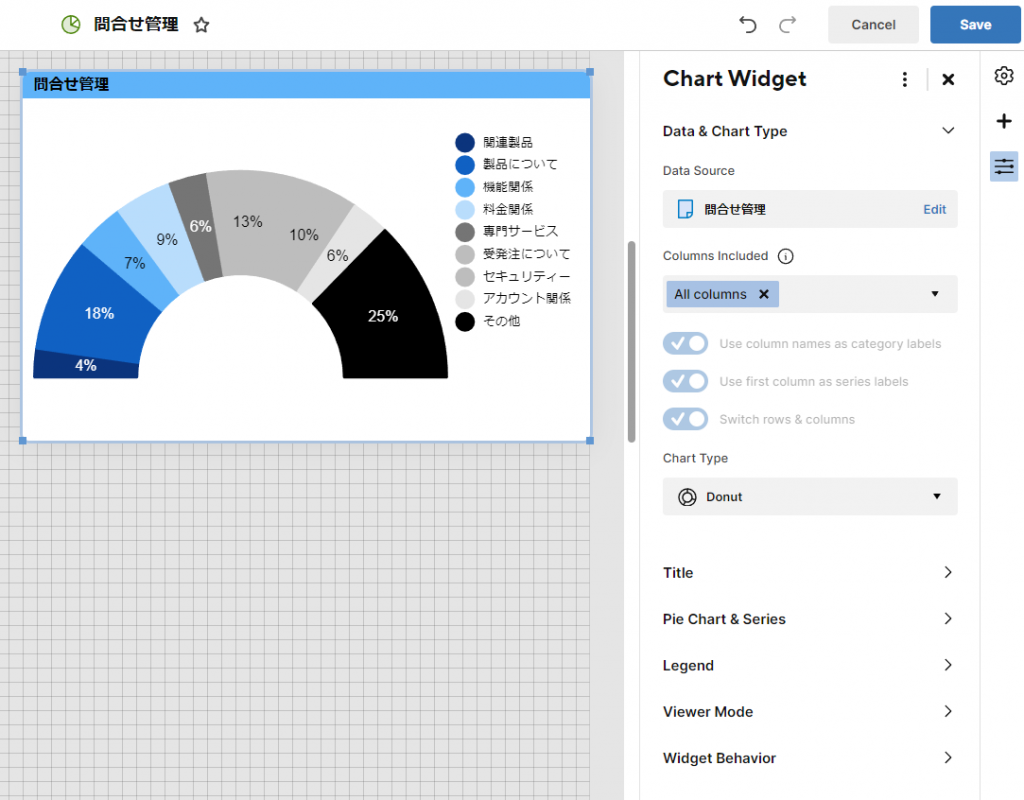
追加のヒント
- より深い分析のために、チャート作成前に数式を使用してデータを操作します。
- 明確で視覚的に魅力的なチャートを作成するためのカスタムフォーマットを適用します。
- ダッシュボード上の他のウィジェットとチャートを組み合わせて、包括的なビューを作成します。
まとめ
Smartsheet チャートは、データ内の隠されたストーリーを明らかにする力を与えてくれます。傾向と関係性をリアルタイムで視覚化することで、より良い意思決定、コミュニケーションの改善、そして最終的には成功のための貴重な洞察力を得ることができます。